Tips Mempercepat Booting Windows 7, Terbukti Ampuh! – Laptop merupakan perangkat yang memiliki banyak manfaat, terutama di era digital. Hampir setiap pekerjaan memanfaatkan laptop, karena sekarang serba online.
Laptop menggunakan berbagai macam OS, mulai dari windows, hingga linux. Itu semua menyesuaikan kebutuhan. Kita ambil disini yaitu windows, ada windows xp, windows 7, 8, dan 10, itu semua memiliki kelebihan masing-masing. Bagi kalian yang sekiranya menggunakan laptop sejak lama, mungkin lebih banyak memilih windows 7.
Karena windows 7 merupakan windows yang stabil dan mudah digunakan daripada yang lain.. Namun, beberapa pengguna windows 7 terkadang merasakan booting yang sangat lama. Dan proses booting yang lama tersebut bisa disebabkan beberapa faktor. Mulai dari umur laptop, banyaknya software di dalamnya, virus, dan masih banyak lagi.
Lalu adakah cara untuk mempercepat booting di windows 7?, tentu saja ada. Berikut di bawah beberapa tips mempercepat booting untuk windows 7 yang bisa kalian coba dan praktekkan langsung.
Tips Mempercepat Booting Windows 7
1. Group Policy Editor
Yang perlu kalian lakukan pertama adalah buka program run, caranya tekan Windows+r bersama-sama. Setelah itu ikuti cara di bawah ini :
- Pada kolom pencarian, ketik gpedit.msc.
- Setelah itu klik Enter.
- Berikutnya anda akan masuk ke tab baru yaitu local group policy editor.
- Dan pilih Computer Configuration.
- Dilanjut dengan pilih Administrative Templates.
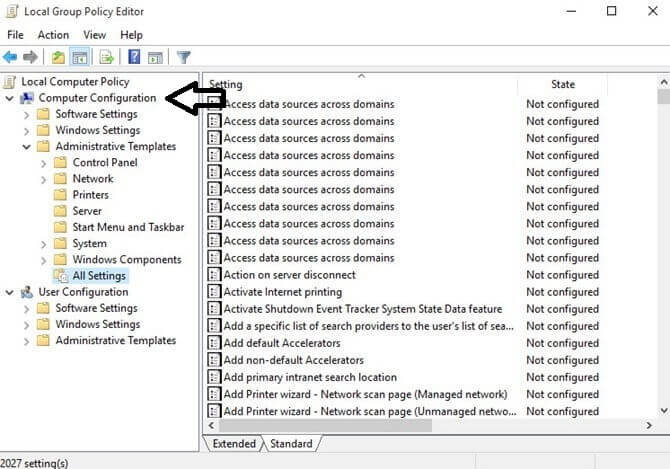
- Dan berikutnya silahkan pilih System.
- Lanjut scroll ke bawah dan cari Troubleshooting and Diagnotics.
- Pilih WINDOWS BOOT PERFORMANCE DIAGNOTIS.
- Kemudian pilih Configure Scenario Execution Level
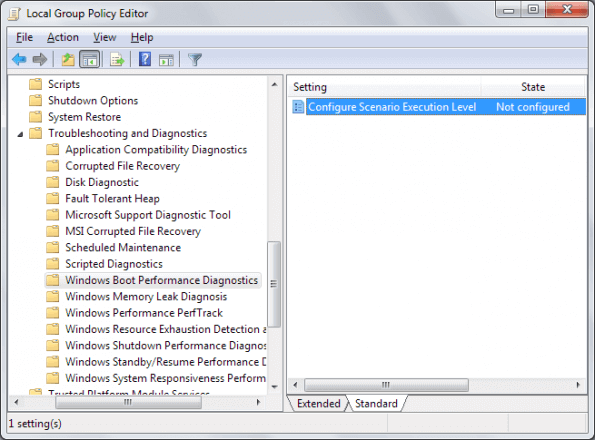
- Dan akan muncul tampilan baru, dan pilih Enable.
- Lanjut pada tabel menu down silahkan pilih Detection, Troubleshooting And Resolution.
- Terakhir pilih Ok.
Maka sistem akan memperbaiki hal hal yang memperlambat proses booting.
2. Advanced Boot
Cara yang kedua ini sebenarnya tak jauh berbeda dengan cara yang pertama, karena sama-sama menggunakan program run. Jadi silahkan buka aplikasi run seperti cara di atas tadi. Selanjutnya ikuti langkah-langkah yang saya berikan di bawah ini :
- Ketikkan perintah msconfig
- Kemudian dilanjut klik enter.
- Setelah itu akan muncul tab baru
- Selanjutnya perhatikan pada menu bagian atas, nah di situ kalian akan melihat menu boot, silahkan klik menu tersebut.
- Setelah itu pilih Advance Option
- Ceklis number of processors dan atur menjadi 2, setelah itu klik ok.
3. Matikan Startup Yang Tidak Penting
Jika anda memiliki startup aplikasi yang tidak digunakan, anda bisa mematikan startup aplikasi tersebut. Hal ini berdampak besar pada kecepatan booting windows 7 anda, saya sendiri sudah pernah melakukan tips ini.
Untuk mematikan startupnya biasanya anda bisa menonaktifkan pengaturan pada aplikasinya.
Baca Juga :
- Cara Instal .Net Framework Terbaru Di Windows
- Kelebihan Dan Kelemahan Windows 7, Baca Sebelum Nyesel
- 9 Cara Membuka Task Manager Di Semua Windows
4. Bersihkan File Sampah Secara Berkala
Untuk hal yang satu ini, anda bisa menghapus file sampah melalui Recycle Bin. Namun akan lebih baik anda menghapus file sampah menggunakan aplikasi pembersih seperti CCleaner dan pembersih lainnya.
Anda juga bisa menggunakan fitur Disk Cleanup bawaan windows, berikut caranya :
- Masuk ke File Explorer, klik kanan pada Drive yang ingin kalian bersihkan, misal drive C.
- Kemudian pilih Properties.
- Klik Disk Cleanup.
- Pilih semua file sampah yang ingin dihapus, kemudian klik Ok.
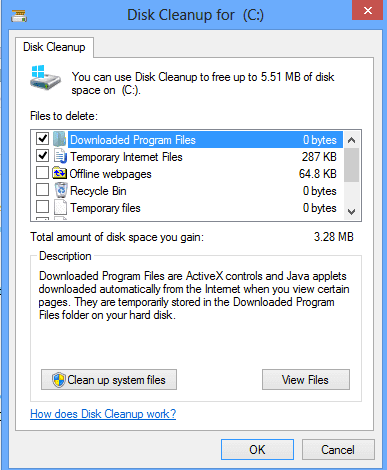
- Tunggu prosesnya sampai selesai.
5. Hapus Permanen Isi Folder Prefetch
Langkah yang terakhir adalah dengan menghapus folder prefetch. Perlu anda ketahui biasanya folder-folder ini ada banyak sekali, dan terkadang menjadikan proses booting menjadi lama. Maka dari itu, menghapusnya adalah solusi yang tepat. Untuk caranya simak di bawah ini :
- Pertama buka Menu Explorer.
- Setelah itu silahkan masuk ke hardisk c atau bagian sistem.
- Selanjutnya pilih Windows.
- Cari folder Prefetch dan buka foldernya.
- Setelah itu klik Ctrl + A dan silahkan klik Delete pada keyboard
- Maka isinya akan terhapus semua.
- Dan coba rebooting laptop anda dan rasakan perbedaannya.
Seperti itulah beberapa tips mempercepat booting windows 7, mudah sekali kan caranya?. Semoga dengan cara ini windows 7 kalian jadi lebih kencang saat proses booting. Sekian dan terima kasih.





Can you be more specific about the content of your article? After reading it, I still have some doubts. Hope you can help me.